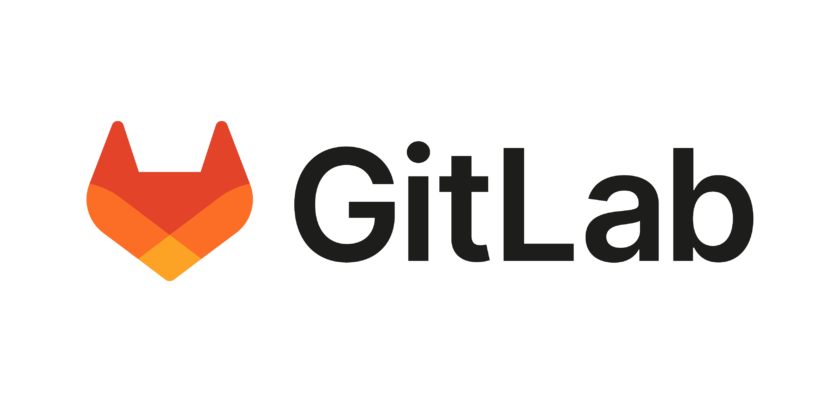Merhaba sevgili okurlar! Bu blog yazısında, Ubuntu 20.04 üzerinde GitLab kurulumunu adım adım nasıl yapacağınızı anlatacağım. GitLab, kaynak kodu yönetimi, CI/CD, proje planlama ve daha fazlasını içeren kapsamlı bir DevOps platformudur. Hadi başlayalım!
Adım 1: Sistem Güncellemeleri
Öncelikle, sisteminizin güncel olduğundan emin olun:
sudo apt-get update
sudo apt-get upgrade -y
Adım 2: Gerekli Bağımlılıkları Kurma
GitLab’ı kurmadan önce bazı bağımlılıkları yüklememiz gerekiyor. SSH sunucusu ve paket kurulumları için gerekli bağımlılıkları kurun:
sudo apt-get install -y curl openssh-server ca-certificates tzdata perl
Adım 3: Postfix Kurulumu
E-posta bildirimleri için Postfix kurulumu yapmamız gerekiyor. Postfix’i kurarken “Internet Site” yapılandırmasını seçin ve sunucu adı olarak alan adınızı girin:
sudo apt-get install -y postfix
Adım 4: GitLab Reposunu Ekleme
GitLab paketlerini indirip kurmak için GitLab deposunu ekleyin:
curl https://packages.gitlab.com/install/repositories/gitlab/gitlab-ee/script.deb.sh | sudo bash
Adım 5: GitLab Kurulumu
GitLab’ı indirip kurun. EXTERNAL_URL değişkenini kendi alan adınız veya IP adresinizle değiştirin:
sudo EXTERNAL_URL="http://gitlab.example.com" apt-get install gitlab-ee
Adım 6: GitLab Yapılandırma
GitLab kurulumunu tamamlamak için aşağıdaki komutu çalıştırın. Bu komut, GitLab’ın tüm gerekli yapılandırmaları yapmasını sağlar:
sudo gitlab-ctl reconfigure
Adım 7: GitLab Web Arayüzüne Erişim
Kurulum tamamlandıktan sonra, web tarayıcınızı açın ve GitLab sunucunuzun URL’sine gidin (http://gitlab.example.com). İlk girişte, sizden yeni bir yönetici parolası belirlemeniz istenecektir.
Adım 8: GitLab Yapılandırmasını Güncelleme (Opsiyonel)
GitLab yapılandırmasını değiştirmek isterseniz, /etc/gitlab/gitlab.rb dosyasını düzenleyebilirsiniz. Örneğin, HTTP yerine HTTPS kullanmak istiyorsanız bu dosyadaki ilgili ayarları güncelleyebilirsiniz. Değişikliklerden sonra aşağıdaki komutla yapılandırmayı tekrar uygulayın:
sudo gitlab-ctl reconfigure
Adım 9: GitLab Servislerini Yönetme
GitLab servislerini yönetmek için aşağıdaki komutları kullanabilirsiniz:
- GitLab’ı başlatmak için:bashKodu kopyala
sudo gitlab-ctl start - GitLab’ı durdurmak için:bashKodu kopyala
sudo gitlab-ctl stop - GitLab’ın durumunu kontrol etmek için:bashKodu kopyala
sudo gitlab-ctl status
Tebrikler! Ubuntu 20.04 üzerinde GitLab kurulumunu başarıyla tamamladınız. Artık GitLab’ı kullanarak projelerinizi yönetebilir, CI/CD süreçlerinizi otomatikleştirebilir ve ekip işbirliğini artırabilirsiniz. Sorularınız olursa yorumlarda belirtmeyi unutmayın!